Conectar/controlar ordenadores en red con KontrolPack

Controle fácilmente los ordenadores de su red con KontrolPack. Conecte y administre fácilmente ordenadores con diferentes sistemas operativos.
Warhammer 40,000: Space Marine es un videojuego de hack and slash en tercera persona desarrollado por Relic Entertainment y publicado por THQ. Fue lanzado en septiembre de 2011 y relanzado como "Warhammer 40,000: Space Marine Anniversary Edition". Te mostramos cómo hacer que el juego funcione en tu computadora con Linux.

Hacer que Warhammer 40,000: Space Marine funcione en Linux
Space Marine funciona en Linux y tiene una calificación de oro en ProtonDB. Por lo tanto, no debería tener demasiadas dificultades para que el juego funcione en su sistema Linux. Para iniciar el proceso de configuración, Steam debe estar instalado.
Instalar vapor
Instalar Steam en Linux es un proceso fácil y, afortunadamente, la aplicación es compatible con todos los sistemas operativos Linux. Para que funcione en su computadora, debe iniciar una terminal. Puede iniciar una ventana de terminal presionando Ctrl + Alt + T en el teclado o iniciando "Terminal" desde el menú de la aplicación.
Con la ventana de la terminal abierta y lista para usar, puede comenzar la instalación de Steam. Siga las instrucciones de instalación a continuación que coincidan con el sistema operativo Linux que utiliza actualmente.
ubuntu
En Ubuntu, puede obtener la última versión de Steam funcionando en su computadora con el comando apt install .
sudo apt instalar vapor
Debian
En Debian , se puede instalar la aplicación Steam. Sin embargo, el usuario debe descargar el paquete de instalación DEB más reciente desde el sitio web de Steam de antemano. Para obtener el paquete Steam DEB más nuevo , use el comando de descarga wget a continuación.
wget https://steamcdn-a.akamaihd.net/client/installer/steam.deb
Después de descargar el paquete Steam DEB en su sistema Debian, podrá instalar la aplicación Steam en su computadora usando el comando dpkg a continuación.
sudo dpkg -i steam.deb
Una vez que el paquete Steam DEB esté configurado en su sistema Debian, deberá corregir cualquier problema de dependencia que pueda haber ocurrido durante el proceso de instalación.
sudo apt-get install -f
arco linux
En Arch Linux , la aplicación Steam está disponible, pero solo para aquellos que tienen habilitado el repositorio de software "multilib". Para habilitar este repositorio de software en su computadora, abra el /etc/pacman.confarchivo en un editor de texto (como raíz). Luego, busque la sección "multilib", elimine el símbolo # y también elimine el símbolo # de las líneas directamente debajo de la línea "multilib".
Después de editar, guarde el archivo de texto. Luego, use el comando pacman -Syy para volver a sincronizar Arch Linux con los servidores oficiales.
sudo pacman -S vapor
Fedora/OpenSUSE
Si usa Fedora u OpenSUSE Linux, podrá instalar la aplicación Steam en su computadora usando los repositorios de software incluidos de fábrica. Dicho esto, la versión Flatpak de Steam funciona mucho mejor y sugerimos usar esa versión en su lugar.
paquete plano
Para que Steam funcione como Flatpak, deberá configurar el tiempo de ejecución de Flatpak en su computadora. Configurar el tiempo de ejecución es fácil. Para hacerlo, sigue nuestra guía sobre cómo configurar Flatpak en Linux .
Con el tiempo de ejecución de Flatpak configurado en su sistema Linux, podrá instalar Steam usando los dos comandos a continuación.
flatpak remoto-añadir --si-no-existe flathub https://flathub.org/repo/flathub.flatpakrepo
flatpak instalar flathub com.valvesoftware.Steam
Instalar Warhammer 40,000: Space Marine en Linux
Una vez que la aplicación Steam esté instalada en su computadora Linux, ábrala e inicie sesión en su cuenta. Luego, siga las instrucciones paso a paso a continuación para que Space Marine funcione en Linux.
Paso 1: Abra el menú "Steam" dentro de Steam. Una vez dentro del menú de Steam, seleccione el botón "Configuración" para cargar el área de configuración de Steam. Luego, busque la sección "Steam Play" y haga clic en ella con el mouse.
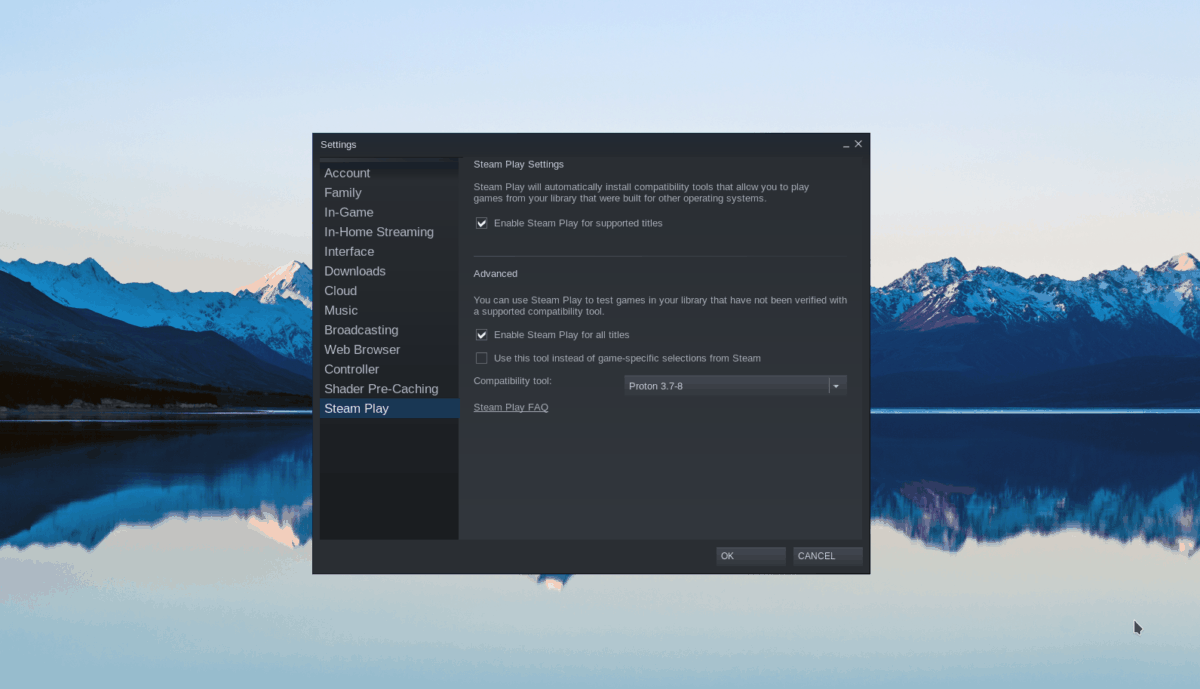
Dentro de la sección Steam Play, haga clic en las dos casillas de verificación disponibles para habilitar la compatibilidad con Proton en su computadora con Linux. Haga clic en "Aceptar" para aplicar los cambios.
Paso 2: busque el botón "Tienda" dentro de la aplicación Steam para cargar la tienda Steam. Una vez en la tienda Steam, haz clic en el cuadro de búsqueda y escribe "Warhammer 40,000: Space Marine".
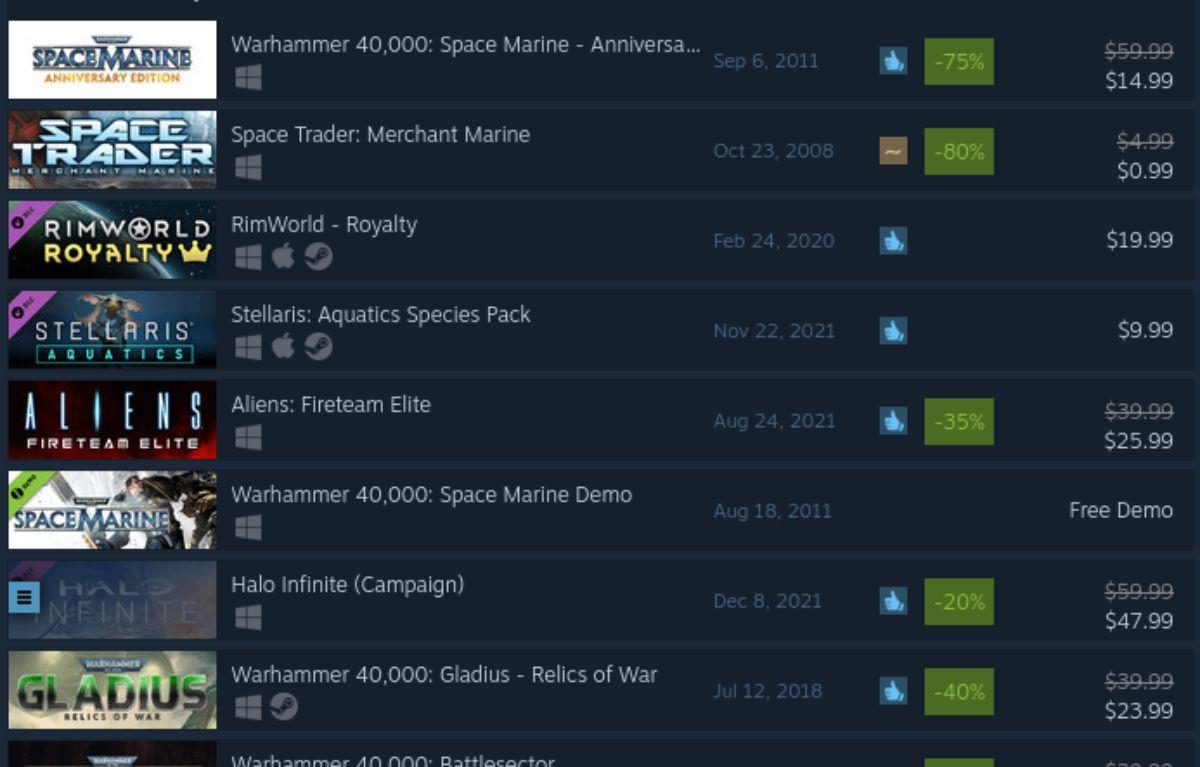
Mire a través de los resultados de búsqueda de Steam para Warhammer 40,000: Space Marine. Cuando lo hayas encontrado, haz clic en Warhammer 40,000: Space Marine para cargar la página de la tienda Steam del juego.
Paso 3: En la página de la tienda Steam de Space Marine, busque el botón verde "Agregar al carrito" para agregar el juego a su carrito de Steam. Luego, haga clic en el ícono del carrito para comprar Space Marine para su cuenta de Steam.
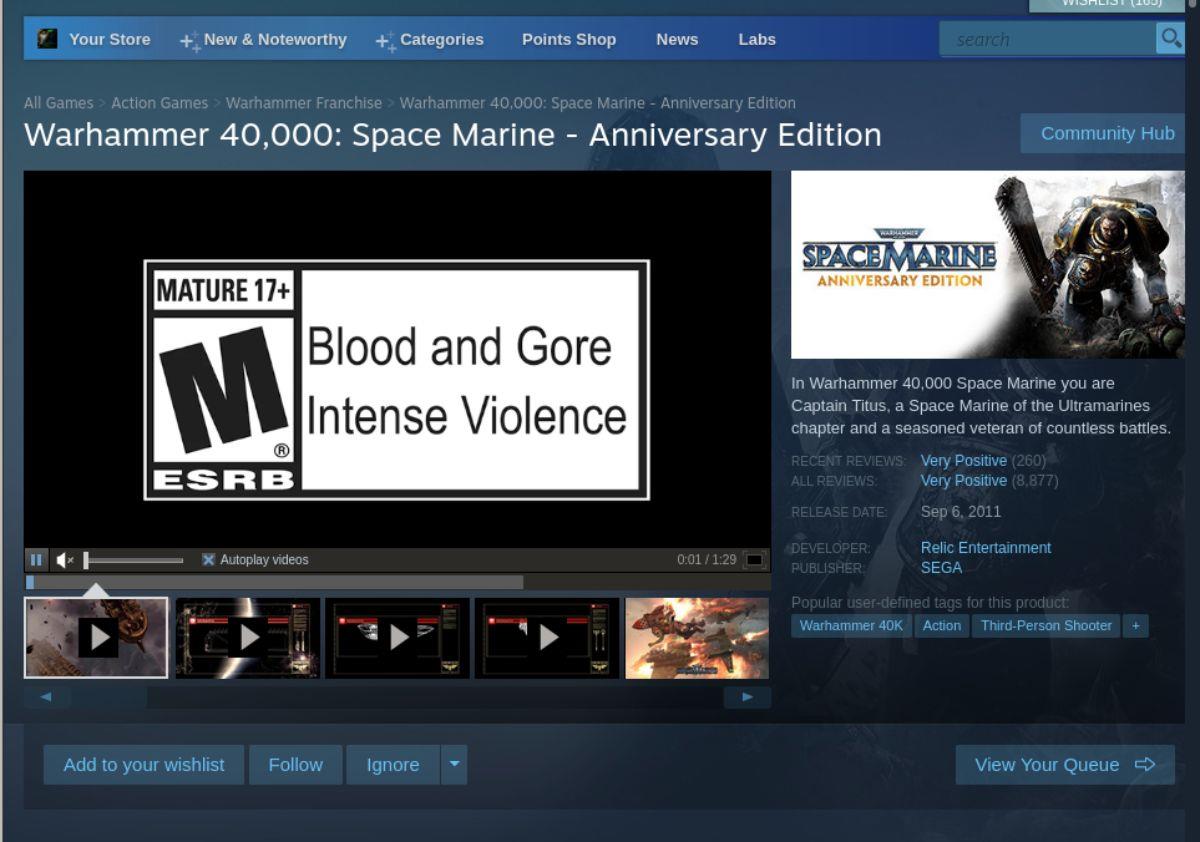
Paso 4: busque el botón "Biblioteca" y haga clic en él para acceder a su biblioteca de juegos de Steam. Una vez dentro de la sección de la biblioteca de Steam, busque Space Marine y haga clic en el botón azul "INSTALAR" para descargar e instalar el juego en su computadora.
Paso 5: Cuando se complete el proceso de instalación, el botón azul "INSTALAR" se convertirá en un botón verde "JUGAR". Seleccione este botón para iniciar el juego en su computadora.

Space Marine funciona bien en Linux. Sin embargo, si tiene problemas para jugar, considere consultar la página oficial de Space Marine ProtonDB para solucionar problemas.
Controle fácilmente los ordenadores de su red con KontrolPack. Conecte y administre fácilmente ordenadores con diferentes sistemas operativos.
¿Quieres realizar tareas repetidas automáticamente? En lugar de tener que pulsar un botón manualmente varias veces, ¿no sería mejor que una aplicación...?
iDownloade es una herramienta multiplataforma que permite descargar contenido sin DRM del servicio iPlayer de la BBC. Permite descargar vídeos en formato .mov.
Hemos estado cubriendo las características de Outlook 2010 con mucho detalle, pero como no se lanzará antes de junio de 2010, es hora de mirar Thunderbird 3.
De vez en cuando, todos necesitamos un descanso. Si buscas un juego interesante, prueba Flight Gear. Es un juego gratuito, multiplataforma y de código abierto.
MP3 Diags es la herramienta definitiva para solucionar problemas en tu colección de música. Etiqueta correctamente tus archivos MP3, añade carátulas de álbumes faltantes y corrige el VBR.
Al igual que Google Wave, Google Voice ha generado un gran revuelo en todo el mundo. Google busca cambiar la forma en que nos comunicamos y, dado que se está convirtiendo en...
Hay muchas herramientas que permiten a los usuarios de Flickr descargar sus fotos en alta calidad, pero ¿hay alguna forma de descargar Favoritos de Flickr? Recientemente, descubrimos...
¿Qué es el sampling? Según Wikipedia, «es el acto de tomar una porción, o muestra, de una grabación de sonido y reutilizarla como un instrumento o...
Google Sites es un servicio de Google que permite alojar un sitio web en su servidor. Sin embargo, existe un problema: no incluye una opción integrada para realizar copias de seguridad.



![Descarga FlightGear Flight Simulator gratis [Diviértete] Descarga FlightGear Flight Simulator gratis [Diviértete]](https://tips.webtech360.com/resources8/r252/image-7634-0829093738400.jpg)




